目前自动化测试盛行,大公司都在向自动化这一方面发展,所以我在业余时间找到QT自动化软件,通过网站的教程自学到一点点自动化知识,下文是我的实战。
QT能够对一个WINDOWS、WEB产品建立测试方案,测试场景和测试步骤,使大家在测试中可以享受到QT产品的自动化测试功能以及自动化测试带来的效率提升。
QT产品能够采用六种脚本(VBS,JS,Python,Ruby,Pearl以及TCL)来实现自动化流程的描述。
(一)QT的产品测试流程
QT测试流程主要包括以下7个阶段:
1 建立测试方案
在开始测试前,首先需要确定测试内容(WEB测试,Android产品测试),测试脚本类型(VBS,JS,Python,Ruby,Pearl以及TCL)以及测试方案名称,保存路径信息等。
新建测试方案准备完成后,QT将在指定目录下建立测试方案文件,保存测试脚本,测试场景以及测试方案信息,同时后续对象定义,界面截图,测试报告等内容也保存在测试方案所在目录下。
2 准备测试环境
测试以前,需要对要测试的对象进行相应的打开或部署准备工作。
? 对于WEB测试,通过Internet Explorer打开要测试的网站,以准备后续WEB对象选择添加操作。
3 选择以及添加对象
QT通过对象侦测器(Object Spy)来帮助操作人员定位,捕获对象,确定对象属性,并将捕获的对象添加到测试对象库中。
Object Spy能够完成WEB标准控件对象,APK控件对象以及图像对象的识别和获取,在对象库中同时保存原始对象截图,可以用于后续测试过程中的对比。
在捕获对象前,可以通过QT菜单项(“工具”>“对象识别管理”)来定义需要捕获对象的识别属性以及识别方法。
4 生成或编写脚本
QT允许通过对象拖放的操作,帮助测试人员自动生成控件操作脚本,也可以通过编写脚本的方式对控件进行控制,对比,循环等操作,满足测试需求。
5 验证脚本
测试人员确认脚本符合语法规范,并允许进行简单的独立运行验证。
6 运行脚本
运行脚本,在运行前,QT 将打开要测试的网站页面,通过运行每个测试步骤对应的脚本,模拟向被测试的网站,并将每个测试步骤的运行结果记录在结果文件中,供后续对比查看。
7 查看测试结果报告
脚本运行过程中,在QT的输出视图中可以查看脚本执行的结果。脚本运行完成后,QT自动打开测试结果报告,以树形方式报告测试结果。
(二)网站WEB自动化测试示例
网站自动化测试也是QT的一个重要功能。本节中,通过将“百度”网站的登录作为一个基于WEB的测试案例,演示如何通过QT自动化实现网站的登录功能测试,并对登录结果进行判断。
1 建立测试方案
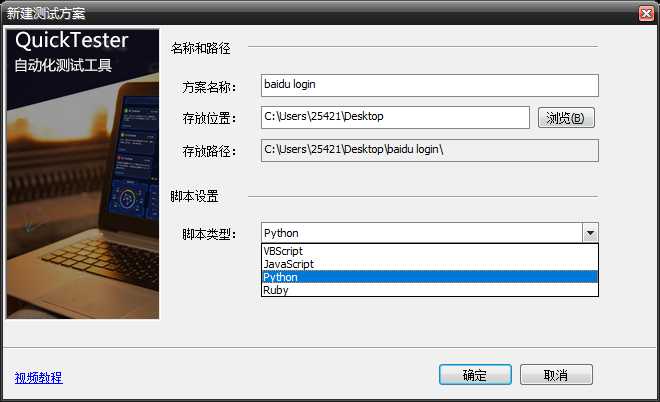
新建测试方案
2 准备测试环境
测试一个网站应用,需要首先打开要测试的网站页面,QT支持通过Windows自带的Internet Explorer(IE)或者基于IE内核的浏览器进行WEB自动化的测试工作。使用IE浏览器打开要测试的网站页面。
使用 Internet Explorer 作为浏览器,在使用QT之前,应该清除用户名和密码的“自动完成”选项。这样将确保在创建测试时,可以重复所有的操作。
要清除“自动完成”选项,请执行下列操作:
1) 在 Internet Explorer 的菜单栏中,选择“工具” > “Internet 选项” > “内容”选项卡。
2) 在“个人信息”区域中单击“自动完成”。将打开“自动完成设置”对话框。
3) 在“自动完成功能应用于”区域中,清除“表单上的用户名和密码”选项。
4) 单击“确定”保存更改并关闭“自动完成设置”对话框,然后再次单击“确定”关闭“Internet 选项”对话框。完成浏览器设置操作后,打开“百度”网站如下图所示: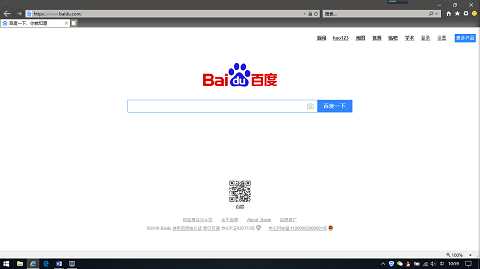
打开测试网页
3 选择以及添加对象
打开要测试的网站以及浏览器设置准备完成以后,可以进行逐步进行WEB对象添加工作。在对象库区域,点击第一个手机图标,将打开QT的对象侦测器,可以开始对象添加工作,参考下图:
添加对象(WEB)
点击左侧 按钮,QT将最小化,目的是为了能够方便操作人员选择浏览器页面上的对象。点击退出可关闭对象侦测器。参考下图:

对象侦测器
操作人员可以通过鼠标在浏览器页面内捕获需要测试的对象,在捕获过程中,可以被捕获的对象在鼠标经过时,都会用红色框标识。参考下图:
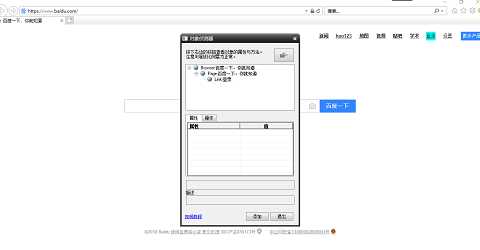
捕获WEB页面内对象
在浏览器内点击鼠标右键确定捕获该对象,QT会将最小化的窗体复原,并在对象侦测器里显示捕获到对象的属性信息。确定捕获对象属性信息以后,点击“添加”按钮将捕获到的对象添加到对象库中。后续可以继续点击按钮捕获其他对象。
在实际操作过程中,捕获对象后,如果需要跳转到其他页面,可以在网页内点击对象,实现页面跳转后再继续对象的捕获工作。在本示例中,点击登录按钮后,跳转出登录页面,继续添加“用户名登陆”,“用户名”,“密码”以及“登录按钮”四个对象。如图:

添加到对象库中的对象(WEB)
4 生成或编写脚本
在本示例中,测试人员希望完成模拟用户登录百度网站用例。用户打开“百度”网站后,首先点击登录链接,并在弹出对话框中用户名中输入“test”,密码输入“test”,最后点击登录按钮完成登录过程。
在脚本区域最终生成如下脚本,
Browser("百度一下,你就知").Page("百度一下,你就知").Link("登录").Click()
Browser("百度一下,你就知").Page("百度一下,你就知").WebElement("用户名登录").Click()
Browser("百度一下,你就知").Page("百度一下,你就知").WebEdit("用户名").Set("test")
Browser("百度一下,你就知").Page("百度一下,你就知").WebEdit("密码").Set("test")
Browser("百度一下,你就知").Page("百度一下,你就知").WebButton("登陆按钮").Click()
脚本内容都是通过对象的拖放自动生成的,QT可以设置自动打开IE浏览器,如果测试过程中,操作人员已经打开浏览器并在浏览器中已经打开要测试的网站。
脚本录入完成后,可以验证并测试运行脚本。
5 验证脚本,运行脚本以及报告

运行完的报告
原文:https://www.cnblogs.com/JhYs/p/9076273.html